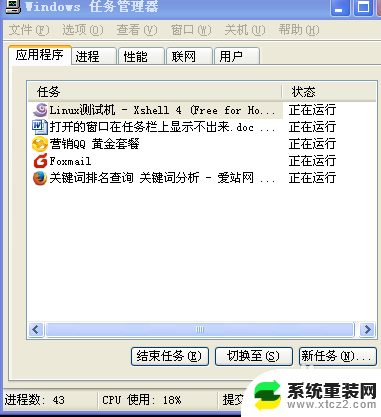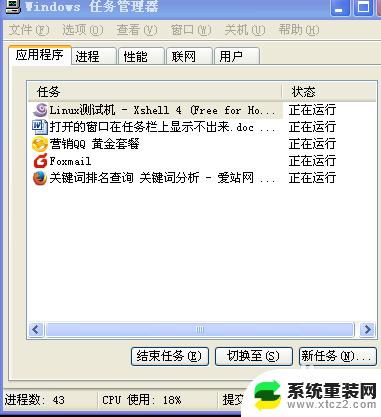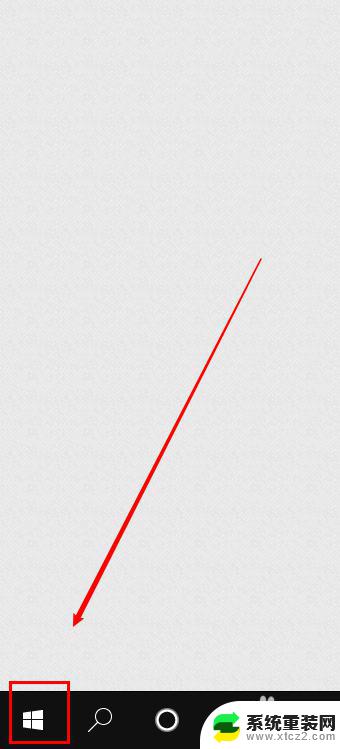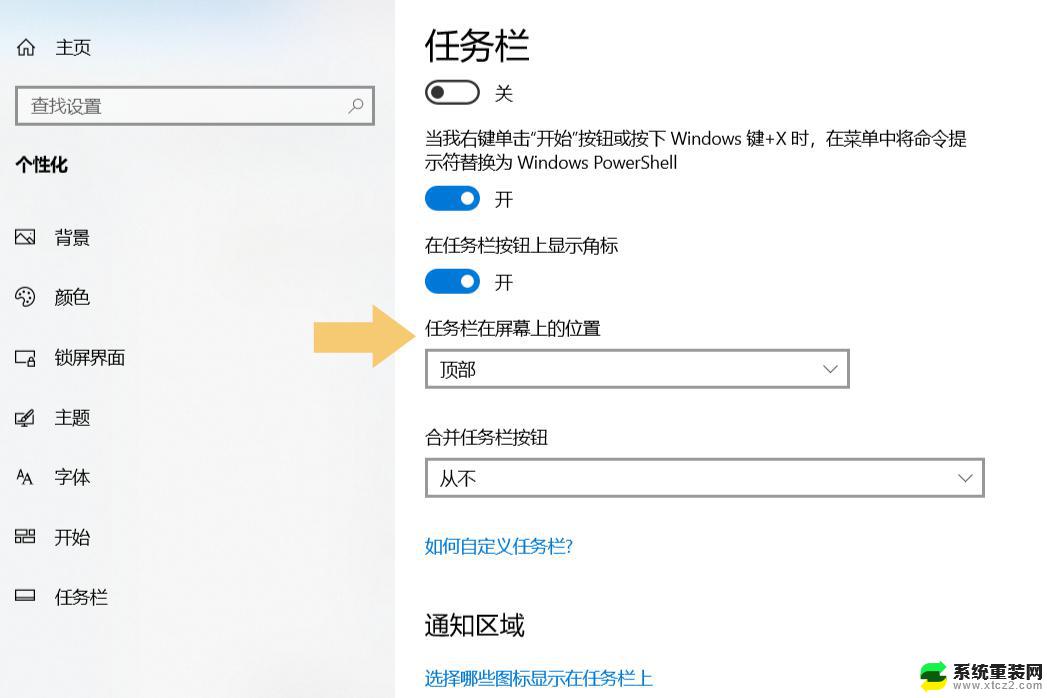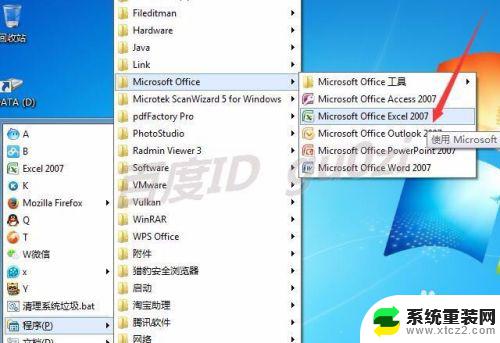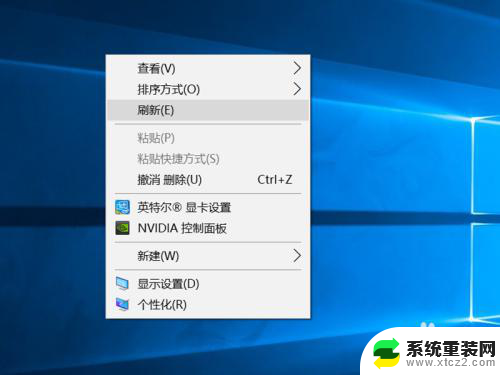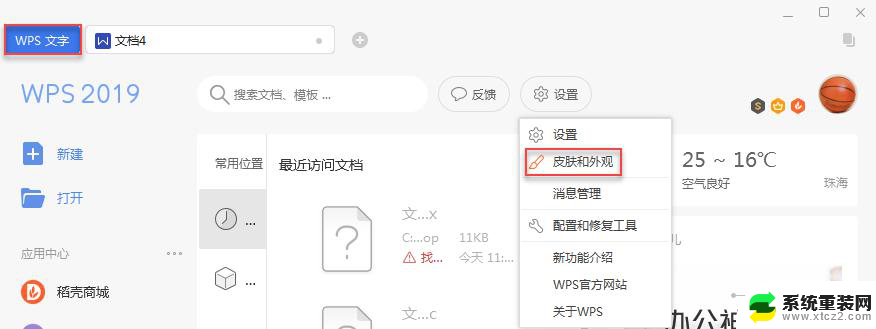打开网页后下方任务栏不显示怎么办 电脑桌面底部任务栏消失了怎么恢复
更新时间:2024-02-12 10:49:05作者:xtang
当我们打开电脑网页后,有时会发现底部的任务栏不见了,这不禁让人感到困惑和不知所措,任务栏作为电脑操作界面的重要一部分,提供了快速访问和切换窗口的功能,其消失可能会给我们的使用带来不便。当电脑桌面底部的任务栏消失了,我们应该如何恢复呢?在本文中我们将为大家介绍一些常见的解决方法,帮助大家快速恢复丢失的任务栏,让电脑操作更加方便和高效。
具体方法:
1.首先打开电脑,点击桌面任意位置右击选择“个性化”
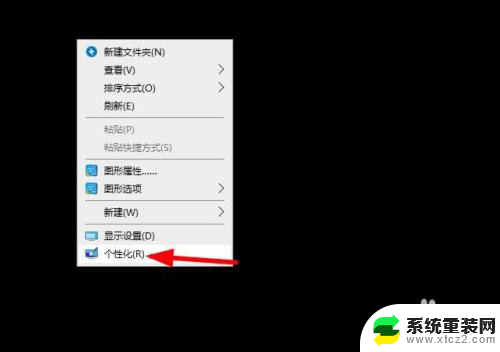
2.进入设置界面,点击左侧的“任务栏”
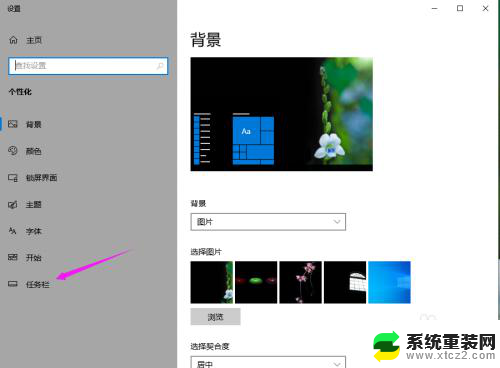
3.在任务栏中,找到“在桌面模式下自动隐藏任务栏”后面的蓝色按钮
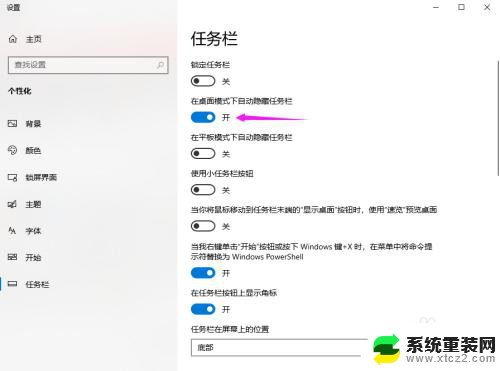
4.蓝色按钮变为灰色,开变为关
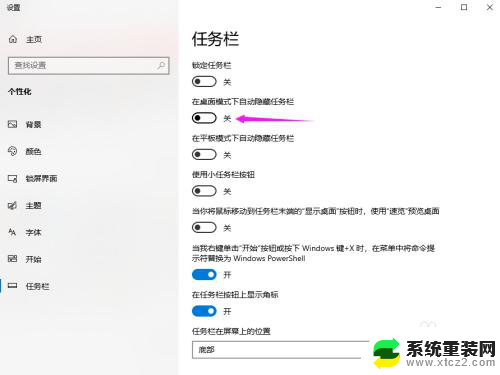
5.这个时候底部的任务栏就自动出现了
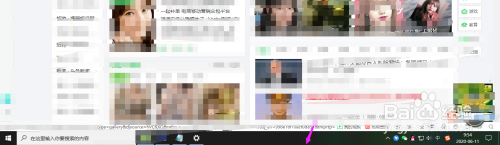
以上就是打开网页后下方任务栏不显示怎么办的全部内容,还有不懂得用户就可以根据小编的方法来操作吧,希望能够帮助到大家。